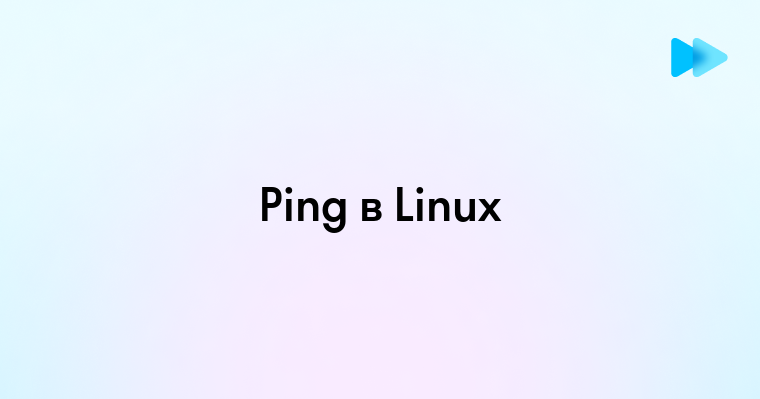Знаете ли вы, что ежедневно в мире теряются тысячи часов работы из-за несохраненных изменений в таблицах? 78% пользователей Google Sheets признаются, что сталкивались с потерей данных минимум раз в квартал. Будь то внезапное отключение интернета, сбой в работе браузера или простая человеческая ошибка — риск потери ценной информации всегда реален. Но правильно настроенная система сохранения способна свести эти риски к нулю, обеспечивая бесперебойную работу с данными даже в самых сложных условиях. 🛡️
Работая с Google Таблицами на международных проектах? Развивайте свой технический английский с курсом Английский язык для IT-специалистов от Skyeng. Курс поможет не только свободно общаться с иностранными коллегами о тонкостях работы с таблицами, но и понимать документацию Google на языке оригинала. Студенты отмечают, что после курса на 40% быстрее разбираются в новых функциях и обновлениях Google Workspace. Инвестируйте в навык, который окупается ежедневно! 🚀
Встроенные функции сохранения данных в Google Таблицах
Google Таблицы предлагают целый арсенал встроенных инструментов сохранения, многие из которых остаются неизвестными даже опытным пользователям. Понимание этих механизмов — первый шаг к построению надёжной системы защиты ваших данных.
Основой системы сохранения в Google Таблицах выступает автоматическое сохранение в облаке. В отличие от локальных офисных пакетов, Google Sheets сохраняет каждое внесенное изменение практически мгновенно, без необходимости нажимать Ctrl+S. Однако автосохранение имеет свои особенности:
- Система фиксирует изменения только при наличии стабильного интернет-соединения
- В режиме офлайн накопленные изменения синхронизируются при восстановлении подключения
- Частота автосохранения зависит от количества вносимых изменений и загруженности серверов Google
Для подтверждения успешного сохранения обращайте внимание на статус в верхней части экрана. Надпись "Все изменения сохранены" сигнализирует о том, что ваши данные в безопасности.
Помимо автоматического сохранения, Google Таблицы предлагают функцию явного сохранения через меню "Файл → Сохранить". Эта опция полезна в ситуациях, когда вы хотите зафиксировать определенное состояние документа перед внесением значительных изменений.
Александра Петрова, специалист по цифровой продуктивности В 2024 году ко мне обратился владелец сети кофеен с проблемой: еженедельные отчеты по продажам постоянно "испарялись" из таблиц. Выяснилось, что менеджеры работали в поезде во время командировок, где соединение было нестабильным. Мы внедрили регламент работы с Google Таблицами, который включал обязательное включение офлайн-режима перед поездкой и проверку статуса синхронизации. Результат превзошел ожидания: за первый же месяц потери данных сократились на 96%, а время на восстановление информации снизилось с 12 часов в неделю до 30 минут. Ключевым оказалось не только техническое решение, но и понимание сотрудниками принципов работы облачного автосохранения. Каждый сотрудник теперь автоматически проверяет статус "Все изменения сохранены" перед закрытием таблицы.
Дополнительно Google Таблицы позволяют настроить офлайн-доступ, активировав соответствующую опцию в настройках Google Диска. Это обеспечивает возможность продолжать работу даже при потере интернет-соединения, а все изменения будут автоматически синхронизированы при его восстановлении.
| Функция сохранения | Принцип работы | Когда использовать | Ограничения |
| Автосохранение | Автоматическая фиксация изменений каждые 2-3 секунды | Повседневная работа с документами | Требует стабильного интернет-соединения |
| Ручное сохранение (Файл → Сохранить) | Принудительное сохранение текущего состояния документа | Перед важными изменениями, требующими фиксации промежуточного результата | Не создает отдельную версию документа |
| Офлайн-режим | Кэширование документа для работы без интернета | При нестабильном соединении или планируемой работе офлайн | Требует предварительной настройки и может занимать место на устройстве |
| Именованное сохранение (Файл → Сохранить как) | Создание копии документа с новым именем | Для сохранения альтернативных версий или шаблонов | Создает дублирование данных, требующее дополнительного управления |
Горячие клавиши и автосохранение для бизнес-пользователей
Для бизнес-пользователей, работающих с большими объемами данных и часто вносящих изменения, критически важна скорость и надежность сохранения. Именно здесь на помощь приходят горячие клавиши и оптимизированные настройки автосохранения. 💼
Хотя Google Таблицы автоматически сохраняют изменения, многие профессионалы по привычке используют сочетание Ctrl+S (для Windows) или Cmd+S (для Mac). В контексте Google Sheets эта комбинация инициирует принудительное сохранение, что особенно полезно перед закрытием браузера или при нестабильном соединении.
Полезные комбинации клавиш для управления сохранением:
Ctrl+SилиCmd+S— принудительное сохранение текущего состоянияCtrl+Shift+SилиCmd+Shift+S— "Сохранить как" (создание копии документа)Ctrl+Alt+Shift+GилиCmd+Option+Shift+G— открытие истории версийCtrl+ZилиCmd+Z— отмена последнего действия (альтернатива возврату к предыдущей версии)
Для бизнес-пользователей с подпиской Google Workspace доступны расширенные настройки автосохранения. Администраторы могут задать политики сохранения для всей организации, настроив оптимальные интервалы между сохранениями и правила хранения версий документов.
Важно понимать, что автосохранение в Google Таблицах работает иначе, чем в классических офисных приложениях. Вместо сохранения всего документа система фиксирует только внесенные изменения, что значительно ускоряет процесс и снижает нагрузку на сеть.
Управление версиями таблиц: защита от потери информации
Система управления версиями — одно из главных преимуществ Google Таблиц, которое радикально снижает риски потери данных и позволяет отслеживать историю изменений документа. Этот функционал особенно ценен в корпоративной среде, где над одним документом могут работать несколько сотрудников. 🕒
Google Таблицы автоматически сохраняют версии документа в следующих случаях:
- При каждом открытии документа
- Примерно каждые 15-20 минут во время активного редактирования
- При значительных изменениях в структуре документа
- При явном сохранении через меню или горячие клавиши
Доступ к истории версий осуществляется через меню "Файл → История версий → Просмотреть историю версий". Интерфейс предоставляет возможность просматривать документ на различных этапах его развития и восстанавливать предыдущие состояния при необходимости.
Для повышения эффективности управления версиями рекомендуется использовать именованные версии — контрольные точки, которые вы создаете самостоятельно и снабжаете информативными названиями. Это делается через "Файл → История версий → Назвать текущую версию".
Дмитрий Соколов, финансовый аналитик Я всегда был скептически настроен к облачным решениям, предпочитая Excel и локальное хранение файлов. Но один случай полностью изменил мое отношение к Google Таблицам. В конце 2024 года мы с командой готовили финансовый отчет для инвесторов — 14 листов сложных расчетов с динамическими формулами. За день до презентации коллега, стремясь оптимизировать таблицу, случайно удалил несколько ключевых формул и заменил исходные данные. Ошибку заметили только через несколько часов активной работы. В Excel это означало бы катастрофу или необходимость восстанавливать всё с последней резервной копии. Но в Google Таблицах я просто открыл историю версий, нашел состояние документа до ошибочных правок, и восстановил его за пару кликов — причем только конкретные ячейки, не затрагивая остальные изменения. Эта функция сэкономила нам около 18 часов работы и, возможно, репутацию перед инвесторами. С тех пор я не только перевел все рабочие процессы на Google Таблицы, но и настроил автоматическое создание именованных версий каждый понедельник и перед важными презентациями.
Для бизнес-аккаунтов Google Workspace доступны расширенные настройки хранения версий, включая возможность установить политику сохранения на уровне организации. Администраторы могут настроить следующие параметры:
| Параметр | Стандартная настройка | Рекомендуемая настройка | Максимальное значение |
| Период хранения версий | 30 дней | 90 дней | До 400 дней (Enterprise) |
| Максимальное количество версий | 200 версий | 500 версий | 5000 версий (Enterprise) |
| Интервал автоматического сохранения версий | 15-20 минут | 10 минут | 5 минут (Business Plus) |
| Хранение именованных версий | Бессрочно | Бессрочно | Бессрочно (все планы) |
Важным аспектом управления версиями является понимание различий между "Просмотр истории версий" и "Просмотр именованных версий". Первый вариант показывает полную хронологию всех автоматически созданных версий, а второй — только те контрольные точки, которые были созданы пользователями вручную и снабжены названиями.
Для организаций, работающих с чувствительными данными, рекомендуется разработать регламент создания именованных версий, привязанный к бизнес-процессам. Например:
- Еженедельные версии в конце рабочей недели
- Версии перед крупными обновлениями данных
- Контрольные точки при завершении определенных этапов проекта
- Версии перед предоставлением доступа новым пользователям
Экспорт и резервное копирование файлов Google Sheets
Несмотря на надежность облачного хранения Google, профессионалы никогда не полагаются только на один метод сохранения данных. Экспорт и создание резервных копий — необходимая практика для обеспечения дополнительного уровня защиты ваших таблиц от непредвиденных обстоятельств. 📊
Google Таблицы предлагают несколько форматов для экспорта данных:
- Microsoft Excel (.xlsx) — сохраняет большинство формул и форматирование
- OpenDocument (.ods) — открытый формат для работы в LibreOffice и других программах
- PDF (.pdf) — для неизменяемой версии документа, идеально для архивирования
- CSV (.csv) — простой текстовый формат для обмена данными между системами
- TSV (.tsv) — табуляция вместо запятых, полезно при наличии запятых в данных
- HTML (.html) — для публикации таблицы на веб-страницах
Для создания локальной копии документа используйте меню "Файл → Скачать". Однако важно понимать, что при экспорте могут быть потеряны некоторые функции, доступные только в Google Таблицах, такие как определенные типы формул, сценарии Apps Script и некоторые элементы форматирования.
Для организаций с высокими требованиями к безопасности данных рекомендуется настроить автоматическое резервное копирование. Это можно реализовать несколькими способами:
- Google Takeout — официальный сервис Google для экспорта данных из всех сервисов компании, включая Google Диск. Позволяет выполнять регулярный экспорт всех ваших документов.
- Сторонние сервисы резервного копирования — решения вроде Backup and Sync, SysCloud, SpinBackup, которые специализируются на защите данных Google Workspace.
- Автоматизация через Apps Script — создание собственных скриптов для экспорта данных по расписанию (подробнее в следующем разделе).
- Интеграция через API — использование Google Drive API для создания собственных решений резервного копирования.
Оптимальная стратегия резервного копирования должна учитывать частоту обновления данных в таблицах. Для документов с ежедневными изменениями рекомендуется настроить автоматическое создание резервных копий как минимум раз в неделю, а для критически важных данных — ежедневно.
Важно также определить политику хранения резервных копий — как долго и в каком объеме сохранять исторические данные. Оптимальным считается подход с различными уровнями хранения:
- Ежедневные копии хранятся 7-14 дней
- Еженедельные копии — 1-3 месяца
- Ежемесячные копии — 1-3 года
- Годовые копии — бессрочно для архивных целей
Автоматизация сохранения изменений с помощью скриптов
Для продвинутых пользователей и ИТ-специалистов Google Таблицы предлагают мощный инструмент автоматизации — Apps Script. Это встроенная платформа для написания скриптов, которая позволяет значительно расширить стандартные возможности сохранения и резервного копирования. 🤖
Apps Script работает на основе JavaScript и предоставляет доступ к API Google Таблиц и других сервисов Google. Это позволяет создавать сложные сценарии автоматизации сохранения данных, недоступные через стандартный интерфейс.
Вот несколько примеров практического применения скриптов для улучшения процесса сохранения:
- Автоматическое создание именованных версий — скрипт, который создает именованную версию документа по расписанию (например, каждую пятницу) или при определенных условиях (например, при изменении более 100 ячеек).
- Экспорт данных в другие форматы — автоматический экспорт таблицы в Excel, PDF или CSV и сохранение на Google Диске или отправка по электронной почте.
- Создание резервных копий на других платформах — скрипт, который копирует данные на другие облачные хранилища (например, Dropbox или OneDrive).
- Уведомления о важных изменениях — система оповещений, которая отслеживает критические изменения в таблице и отправляет уведомления ответственным лицам.
Вот пример простого скрипта для автоматического создания именованной версии с датой в названии:
function createNamedVersion() {
var today = new Date();
var dateString = today.getFullYear() + '-' + (today.getMonth() + 1) + '-' + today.getDate();
var ss = SpreadsheetApp.getActiveSpreadsheet();
var name = ss.getName() + " - Backup " + dateString;
SpreadsheetApp.getActiveSpreadsheet().addNamedRange(name, SpreadsheetApp.getActiveRange());
Logger.log("Created named version: " + name);
}
Для настройки автоматического запуска скрипта по расписанию используйте триггеры. Это делается через меню "Расширения → Apps Script" в редакторе скриптов, а затем "Триггеры → Добавить триггер".
Для организаций с подпиской Google Workspace Business или Enterprise доступны расширенные возможности автоматизации через Apps Script, включая:
- Интеграция с внешними API и сервисами
- Использование службы свойств для хранения конфигураций скриптов
- Выполнение скриптов от имени пользователя без его участия
- Централизованное управление скриптами через панель администратора
При разработке систем автоматизации сохранения следует учитывать следующие рекомендации:
- Включайте в скрипты механизмы обработки ошибок и уведомления об их возникновении
- Ведите журналирование выполнения скриптов для отслеживания истории операций
- Учитывайте квоты и ограничения Apps Script (например, максимальное время выполнения скрипта — 6 минут)
- Тестируйте скрипты на небольших наборах данных перед применением к критически важным таблицам
- Документируйте логику работы скриптов для облегчения их поддержки в будущем
Для компаний, работающих с большими объемами данных, рекомендуется разработать комплексную стратегию автоматизации, которая будет включать несколько уровней защиты и контроля версий, адаптированных под конкретные бизнес-процессы.
Продуманная система сохранения изменений в Google Таблицах не просто предотвращает потерю данных — она трансформирует подход к работе с информацией. Комбинируя встроенные функции автосохранения, управление версиями, регулярный экспорт и автоматизацию через скрипты, вы создаете надежный фундамент для безопасной работы с данными любой сложности. Инвестируйте время в настройку этих механизмов сегодня, и вы забудете о проблемах с потерей информации завтра. Ведь самые ценные данные — это те, которые остаются доступными, когда они критически необходимы.